Obwohl Discord bereits über beachtliche Sicherheitsvorkehrungen verfügt, sollten Nutzer zusätzliche Maßnahmen zum Schutz ihrer Konten ergreifen. Passwörter allein sind anfällig für Hackerangriffe, wodurch unbefugte Dritte Zugriff auf private Konversationen erhalten könnten. Aus diesem Grund hat Discord die Zwei-Faktor-Authentifizierung (2FA) eingeführt.
Die Aktivierung von 2FA ist ein unkomplizierter Prozess, der die Sicherheit Ihres Kontos erheblich verbessert, da sie eine zusätzliche Schutzebene neben dem Passwort bietet. Darüber hinaus ist 2FA für bestimmte Discord-Server oder die Nutzung von Administratorrechten oft obligatorisch.
Diese Anleitung bietet eine schnelle Übersicht über die Aktivierung und Deaktivierung dieser wichtigen Funktion. Lesen Sie weiter, um zu erfahren, wie Sie 2FA auf verschiedenen Geräten aktivieren und deaktivieren können.
So aktivieren oder deaktivieren Sie 2FA in der Discord iPhone-App
Die mobile Discord-App für iOS ähnelt stark der Desktop-Client- oder Browserversion. Für die Aktivierung von 2FA sind lediglich zwei zusätzliche Authentifizierungs-Apps eines Drittanbieters erforderlich, die beide kostenlos im App Store verfügbar sind.
Um 2FA auf einem iPhone zu aktivieren, folgen Sie bitte diesen Schritten:
- Starten Sie die Discord-App auf Ihrem iPhone.

- Suchen Sie das Zahnradsymbol am unteren Bildschirmrand und tippen Sie darauf.

- Sie befinden sich nun im Einstellungsmenü. Tippen Sie auf „Mein Konto“, um die relevanten Einstellungen aufzurufen.

- Tippen Sie auf „Zwei-Faktor-Authentifizierung aktivieren“.

- Laden Sie entweder Authy oder Google Authenticator auf Ihr iPhone herunter.

- Geben Sie den angezeigten Code in die Authentifizierungs-App ein oder scannen Sie den QR-Code von Discord.

- Nachdem die Codes akzeptiert wurden, ist 2FA aktiviert.

- Tippen Sie auf „Fertig“, um Discord weiter zu verwenden.
Es kann jedoch Situationen geben, in denen Sie 2FA deaktivieren müssen. Folgen Sie diesen Anweisungen, um 2FA zu deaktivieren:
- Starten Sie Discord auf Ihrem iPhone.

- Suchen Sie das Zahnradsymbol und tippen Sie darauf.

- Tippen Sie im Einstellungsmenü auf „Mein Konto“.

- Suchen Sie die Option „2FA entfernen“ neben „Backup-Codes anzeigen“.

- Geben Sie Ihren Discord-Authentifizierungscode oder einen Backup-Code ein.

Sie können jederzeit die gleichen Schritte ausführen, um 2FA wieder zu aktivieren.
So aktivieren oder deaktivieren Sie 2FA in der Discord Android-App
Die Discord-App für Android-Geräte unterscheidet sich nur geringfügig von der iOS-Version. Die Benutzeroberfläche ist nahezu identisch, sodass die Schritte zur Aktivierung und Deaktivierung von 2FA denen für das iPhone ähneln.
So aktivieren Sie 2FA auf Ihrem Android-Gerät:
- Öffnen Sie die Discord-App auf Ihrem Android-Smartphone oder -Tablet.
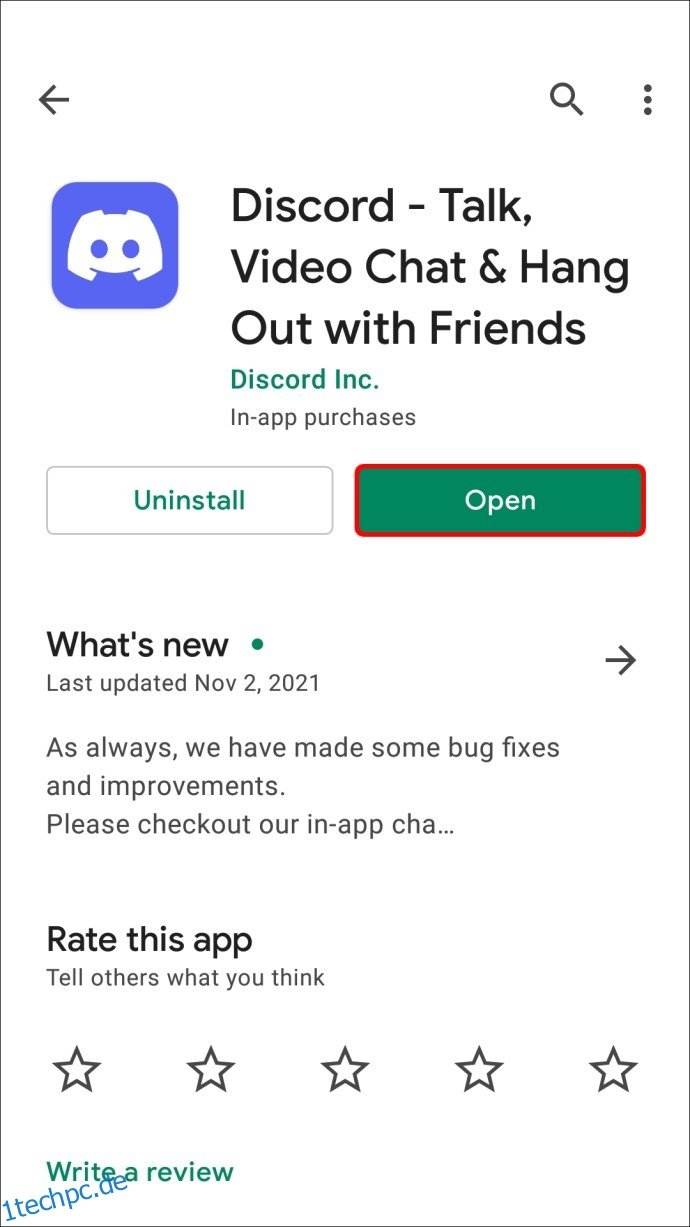
- Suchen Sie am unteren linken Bildschirmrand das Zahnradsymbol und tippen Sie darauf.

- Tippen Sie im Einstellungsmenü auf „Mein Konto“, um die entsprechenden Optionen zu sehen.

- Suchen Sie die große Schaltfläche mit der Aufschrift „Zwei-Faktor-Authentifizierung“.
- Tippen Sie auf „Zwei-Faktor-Authentifizierung aktivieren“.
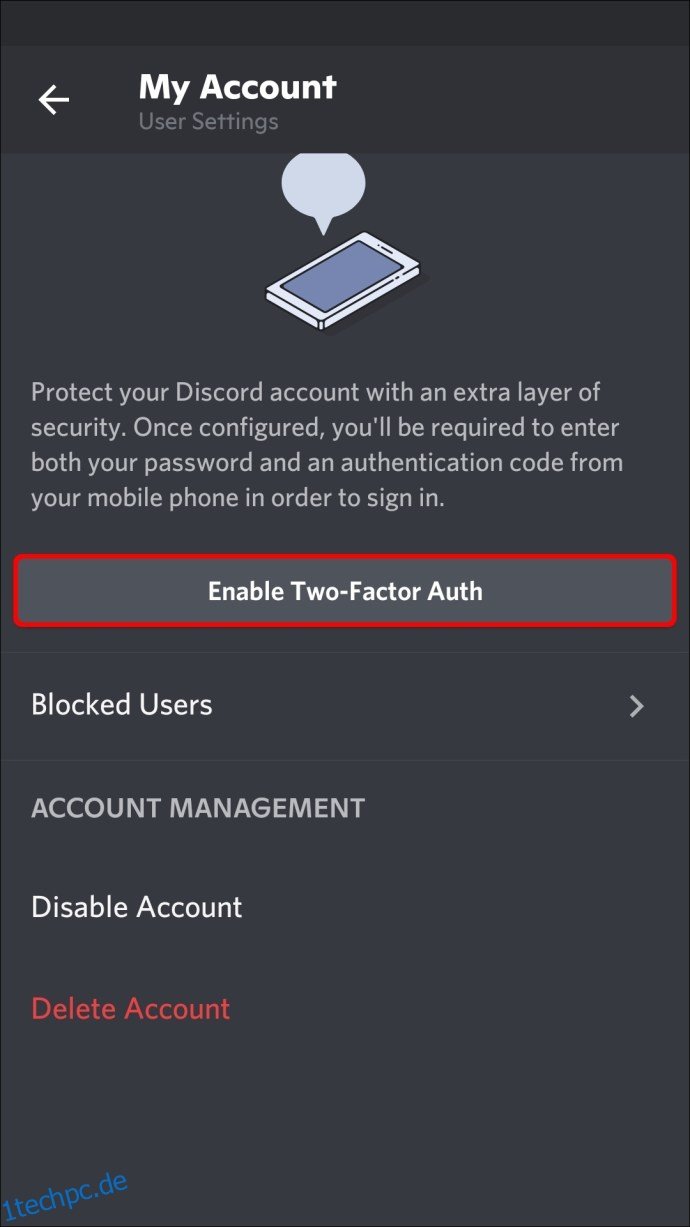
- Laden Sie Authy oder Google Authenticator auf Ihr Smartphone herunter.

- Sie erhalten einen Code, den Sie in die Authentifizierungs-App eingeben können.

- Nachdem die Codes akzeptiert wurden, ist Ihr Discord-Konto durch 2FA geschützt, bis Sie es deaktivieren.
- Tippen Sie auf „Fertig“, um weiterhin mit Ihren Freunden zu chatten.

Alternativ können Sie auch die Authentifizierungs-App verwenden, um den von Discord bereitgestellten QR-Code zu scannen. Dies verbindet die Konten.
Um die 2FA Deaktivieren, gehen Sie wie folgt vor:
- Öffnen Sie Ihre Discord-App.
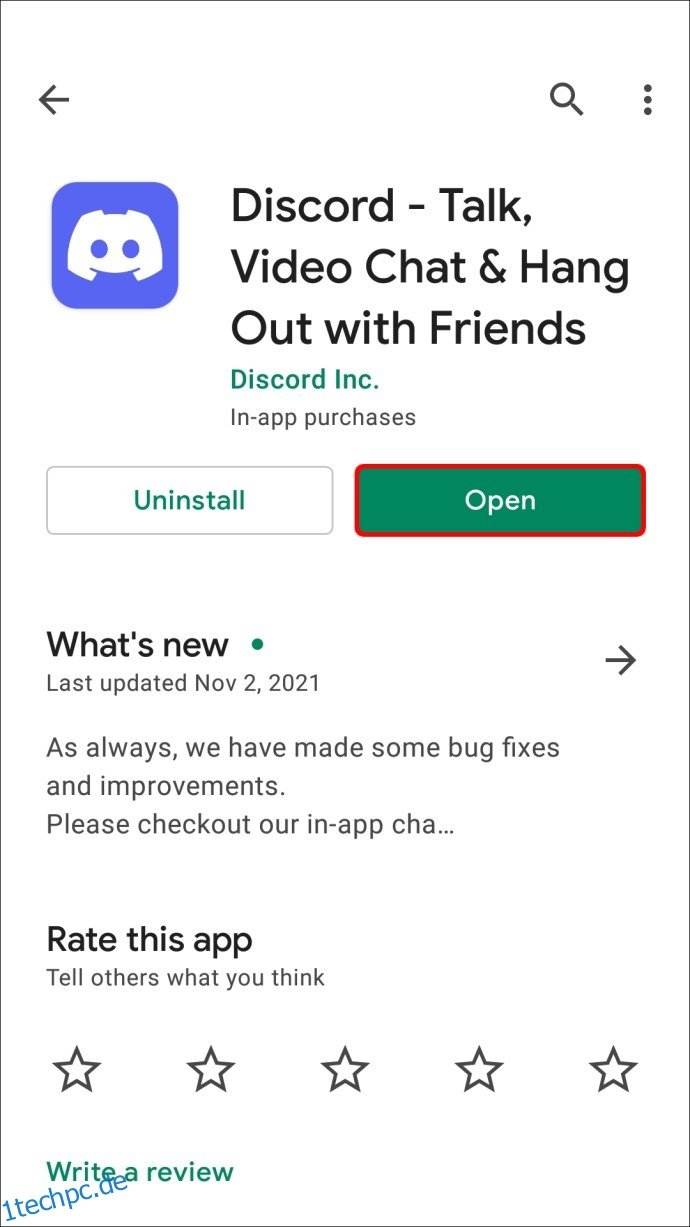
- Tippen Sie auf das Einstellungssymbol.

- Gehen Sie zu „Mein Konto“, um die Option zur Aktivierung oder Deaktivierung von 2FA zu sehen.

- Tippen Sie unter „Zwei-Faktor-Authentifizierung aktiviert“ auf „2FA entfernen“.
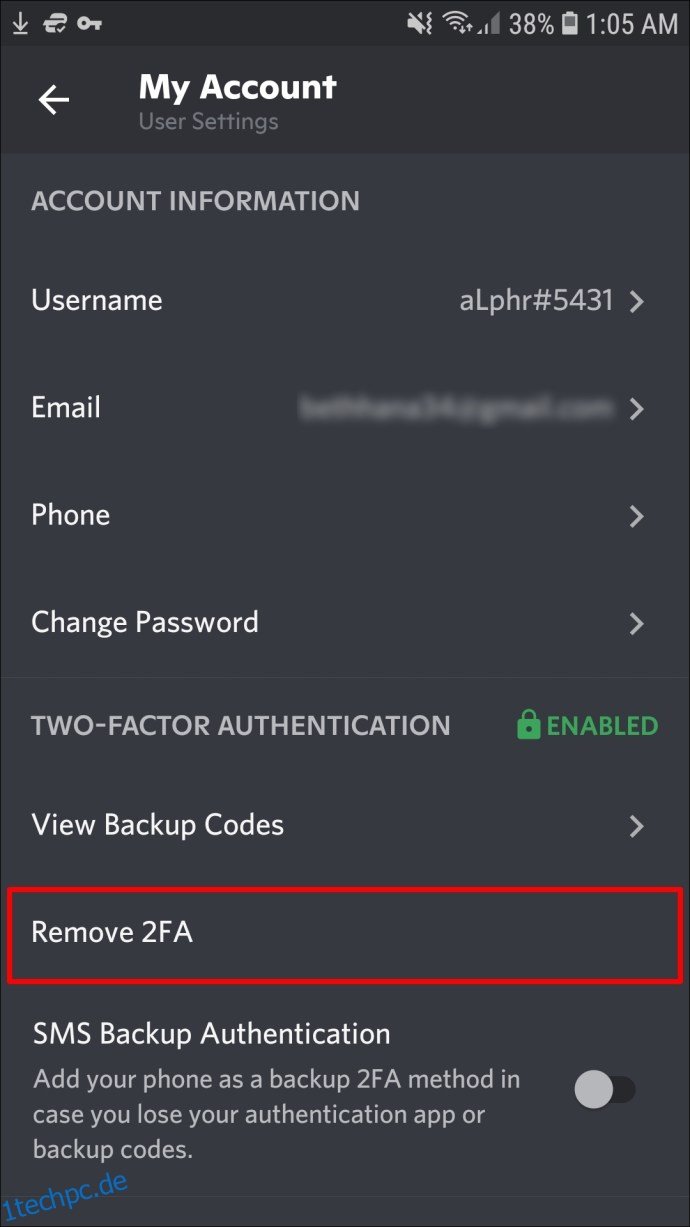
- Geben Sie Ihren Discord-Authentifizierungscode oder Ihren Backup-Code in das Feld ein.
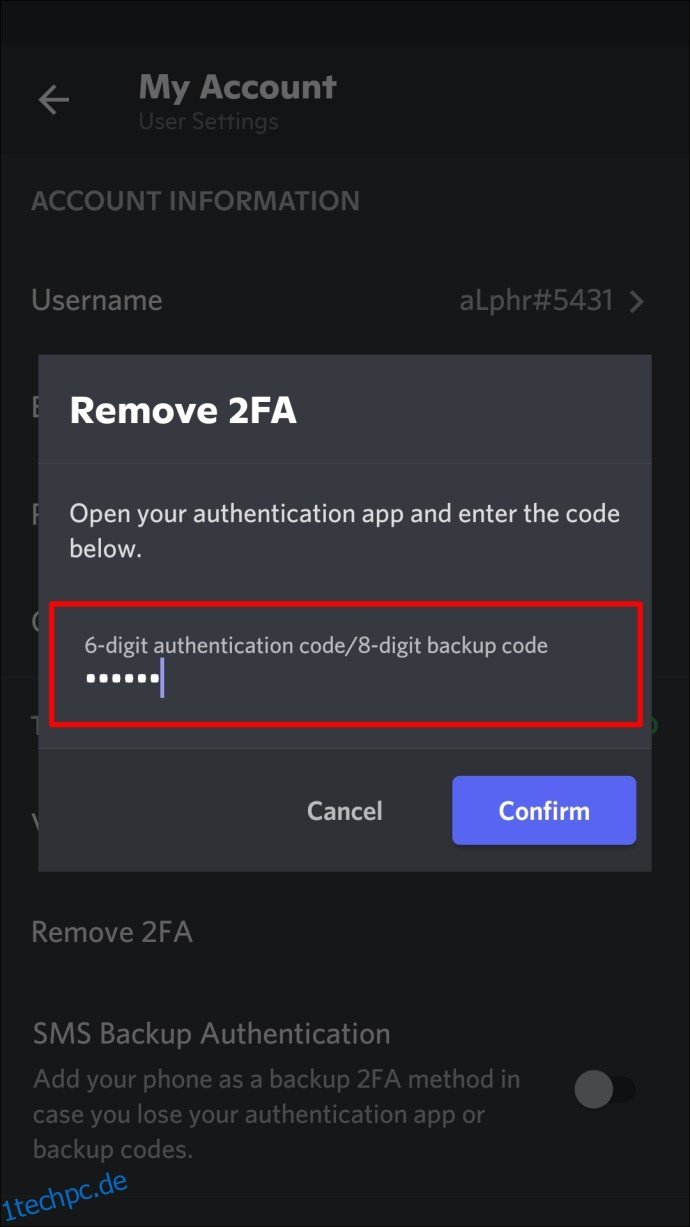
- Tippen Sie auf „2FA entfernen“.

- Ihr Konto ist nun nicht mehr durch 2FA geschützt, bis Sie es wieder aktivieren.
Die Anmeldung ohne 2FA kann zwar schneller sein, ist aber auch deutlich unsicherer. Es kann jedoch vorkommen, dass Sie diese Funktion in bestimmten Situationen deaktivieren müssen.
Beachten Sie, dass Sie auf Android den ZXing Barcode Scanner verwenden müssen, wenn Sie Barcodes einlesen möchten. Falls Sie Zeit sparen möchten oder keine zusätzliche App herunterladen wollen, können Sie den Code auch manuell eingeben, anstatt den Scanner zu verwenden.
So aktivieren oder deaktivieren Sie 2FA in Discord über einen PC
Auch wenn Sie Discord auf einem PC verwenden, benötigen Sie ein mobiles Gerät mit Authy oder Google Authenticator. Daher empfehlen wir, Ihr Mobiltelefon für eine bequeme Nutzung griffbereit zu halten. Der Prozess ähnelt den Schritten für die oben genannten Geräte.
Für PC-Nutzer folgen diese Anweisungen, um 2FA zu aktivieren:
- Öffnen Sie Discord in Ihrem Browser oder über den Desktop-Client.
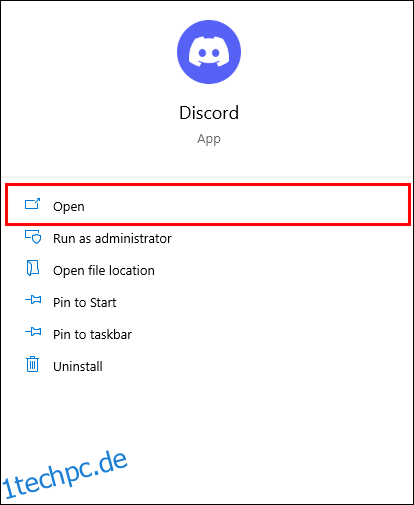
- Klicken Sie auf das Zahnradsymbol, um die Einstellungen zu öffnen.

- Klicken Sie auf „Mein Konto“.
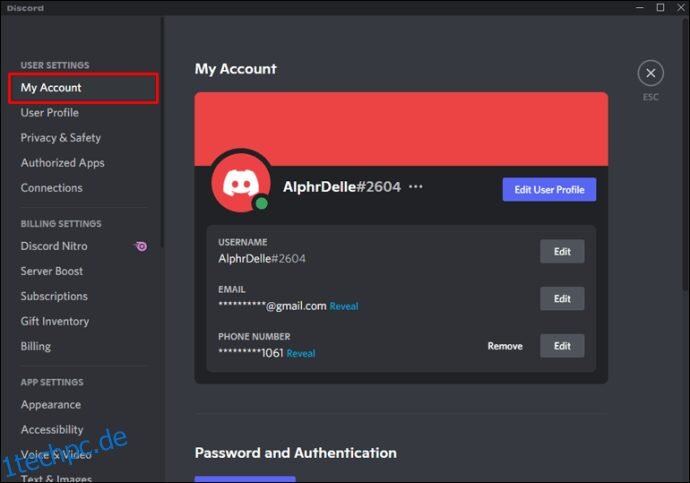
- Wählen Sie die Schaltfläche „Zwei-Faktor-Authentifizierung aktivieren“.

- Laden Sie die Authentifizierungs-App Ihrer Wahl herunter (siehe oben).

- Holen Sie sich den Barcode oder den Schlüssel von Discord.
- Geben Sie den Schlüssel ein oder verwenden Sie den Barcode-Scanner der Authentifizierungs-App.

- Nachdem Sie die erforderlichen Codes eingegeben haben, ist 2FA für Ihr Konto aktiviert.

Für diejenigen, die 2FA deaktivieren möchten, gehen Sie wie folgt vor:
- Starten Sie Discord auf dem PC.

- Gehen Sie zum Menü Einstellungen.

- Klicken Sie auf „Mein Konto“.
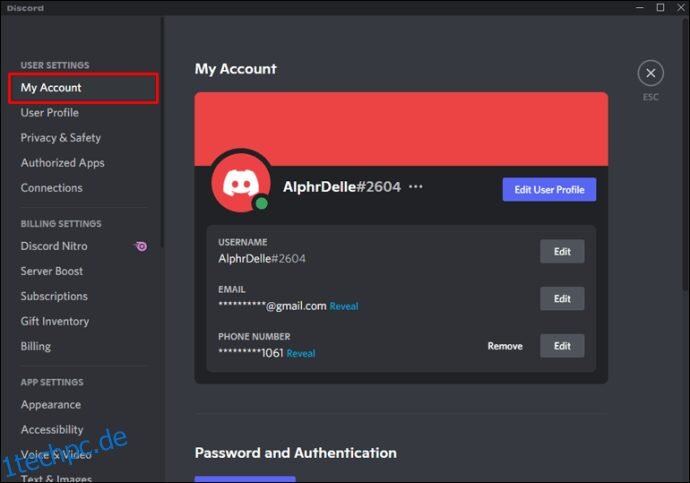
- Klicken Sie auf „2FA entfernen“.
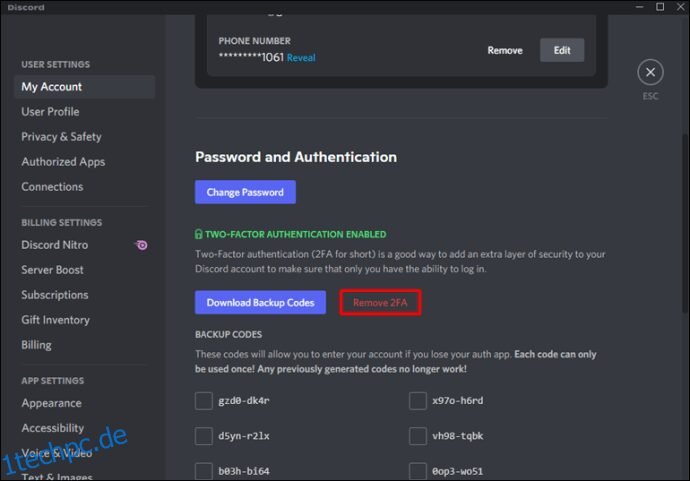
- Geben Sie den erforderlichen Discord-Authentifizierungs- oder Backup-Code ein.
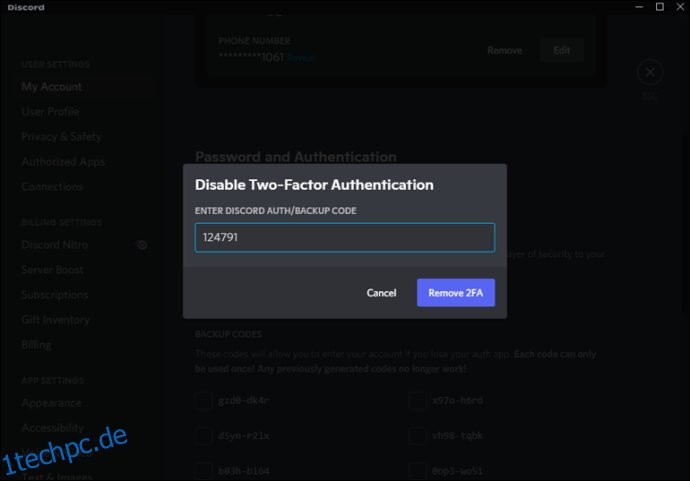
- Nachdem dies erledigt ist, ist Ihr Konto nicht mehr durch 2FA geschützt.

Warum die Zwei-Faktor-Authentifizierung aktivieren?
Durch die Aktivierung von 2FA wird es für Hacker deutlich schwieriger, auf Ihr Konto zuzugreifen. Im Gegensatz zu einem einfachen Passwort erfordert 2FA zusätzliche Codes, auf die nur Sie Zugriff haben. Diese Codes sind zudem nur einmal pro Anmeldung gültig.
Sie erhalten diese Codes per SMS oder über spezielle Apps wie Authy oder Google Authenticator. Obwohl 2FA nicht unfehlbar ist, bietet diese Methode eine einfache und effektive Möglichkeit, Ihre Konten zu schützen.
Manchmal kann es erforderlich sein, 2FA zu deaktivieren, etwa wenn Benutzer keinen Zugriff mehr auf ihr Telefon haben und sich nicht mehr in ihre Konten einloggen können.
Mithilfe von Backup-Codes können Sie 2FA deaktivieren und sich erneut in Ihr Konto einloggen. Nachdem Sie ein neues Telefon erhalten haben, können Sie die oben genannten Schritte ausführen und 2FA erneut aktivieren.
Beachten Sie jedoch, dass Sie ein neues Konto erstellen müssen, wenn Sie Ihre Backup-Codes nicht haben. Discord hat keinen Zugriff auf Ihre Codes und kann Ihnen keine neuen zur Verfügung stellen. Daher ist es ratsam, Ihre Backup-Codes sicher aufzubewahren.
Weitere häufig gestellte Fragen
Kann ich 2FA deaktivieren, ohne mich anzumelden?
Nein, das ist nicht möglich. Um 2FA zu deaktivieren, müssen Sie sich in Ihrem Discord-Konto anmelden und anschließend einen Backup-Code verwenden. Es gibt keine andere Möglichkeit, die Funktion über die App zu deaktivieren.
Kann 2FA am PC aktiviert werden?
Ja, obwohl Sie immer noch ein Smartphone und eine Authentifizierungs-App benötigen, können Sie 2FA über den PC aktivieren.
Zusätzliche Sicherheit bietet zusätzlichen Schutz
Die Aktivierung von 2FA zum Schutz von Discord-Konten ist eine hervorragende Maßnahme, um Ihre Privatsphäre zu schützen. Obwohl der Prozess eine Drittanbieter-App erfordert, ist die Einrichtung innerhalb weniger Minuten erledigt. Danach müssen Sie sich keine weiteren Gedanken um 2FA machen.
Halten Sie 2FA für eine sinnvolle Idee? Was halten Sie von Servern, die 2FA erfordern? Teilen Sie uns Ihre Meinung im Kommentarbereich mit.